XenApp_XenDesktop_7.6实战篇之九,SQL Server数据库服务器规划及部署
- 格式:docx
- 大小:3.04 MB
- 文档页数:33
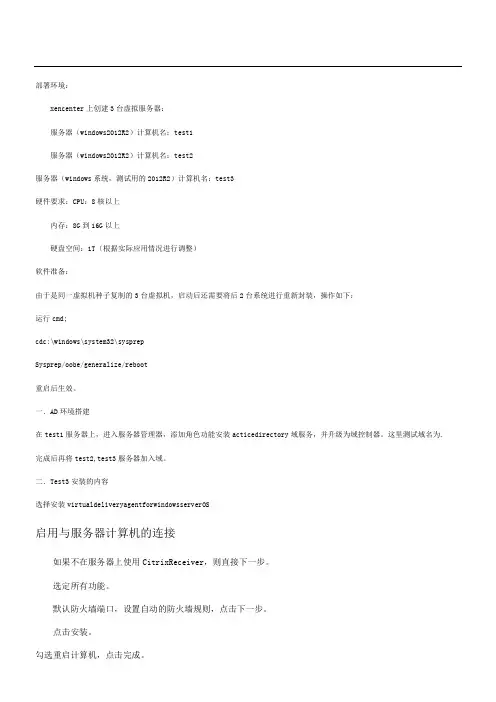
部署环境:xencenter上创建3台虚拟服务器:服务器(windows2012R2)计算机名:test1服务器(windows2012R2)计算机名:test2服务器(windows系统,测试用的2012R2)计算机名:test3硬件要求:CPU:8核以上内存:8G到16G以上硬盘空间:1T(根据实际应用情况进行调整)软件准备:由于是同一虚拟机种子复制的3台虚拟机,启动后还需要将后2台系统进行重新封装,操作如下:运行cmd;cdc:\windows\system32\sysprepSysprep/oobe/generalize/reboot重启后生效。
一.AD环境搭建在test1服务器上,进入服务器管理器,添加角色功能安装acticedirectory域服务,并升级为域控制器。
这里测试域名为. 完成后再将test2,test3服务器加入域。
二.Test3安装的内容选择安装virtualdeliveryagentforwindowsserverOS启用与服务器计算机的连接如果不在服务器上使用CitrixReceiver,则直接下一步。
选定所有功能。
默认防火墙端口,设置自动的防火墙规则,点击下一步。
点击安装。
勾选重启计算机,点击完成。
三,test2安装点击开始DeliveryController进行安装如果没有安装.,这里也会自动安装,但会重启一次后继续进行后续安装打开CitrixStudio程序,点击站点设置中的“向用户交付应用程序和桌面”。
在Studio安装中输入站点名称,这里输入“XenApp”。
创建CitrixXenApp数据库,输入创建数据库名称,点击测试连接。
下一步许可,测试阶段选择使用30天免费试用版,选择连接类型“无计算机管理”,注:将虚拟机当做物理服务器来用而已。
没有App-V的发布,这里选择否。
局域网内部的服务器选择“否”,点击完成,站点设置的配置成功。
点击测试站点配置然后为桌面和应用程序或remotepcaccess设置计算机选择windows服务器操作系统选择“其它服务或技术”输入计算机目录名称,这里输入“XenApp”,点击完成,计算机目录创建完成.再设置交付组以将桌面和应用程序分配给用户选择此交付组的计算机数量为1,点击下一步。
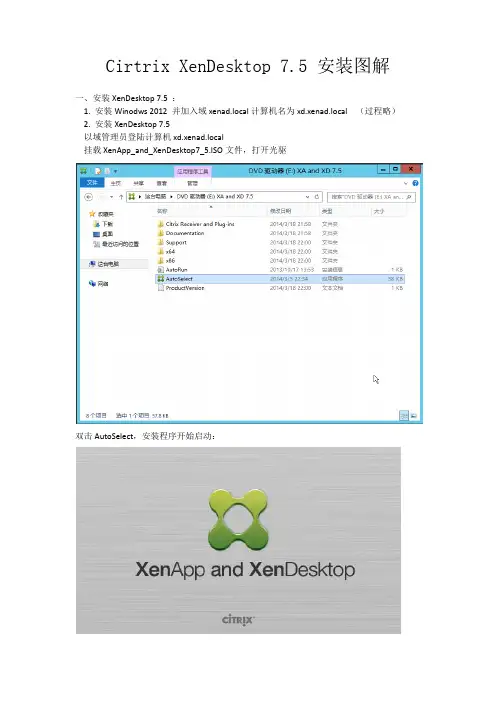
Cirtrix XenDesktop 7.5 安装图解一、安装XenDesktop 7.5 :1. 安装Winodws 2012 并加入域xenad.local计算机名为xd.xenad.local (过程略)2. 安装XenDesktop 7.5以域管理员登陆计算机xd.xenad.local挂载XenApp_and_XenDesktop7_5.ISO文件,打开光驱双击AutoSelect,安装程序开始启动:点击XenDesktop右边的“启动”按钮选择最左边的方块区,点击,开始安装:Windows的安全对话框,选择“是”Citrix的许可协议,只能选择接受选择所有组件,点击“下一步”选择所有功能,点击“下一步”(XenDesktop需要数据库)要求打开防火墙的通讯端口,选择“自动”,点击“下一步”点击“安装”,XenDesktop7.5正式开始安装,约30分钟(视机器性能决定)已完成安装,钩选“启动Studio(S)”(默认),点击“完成”后,稍等,会自动启动"Citrix Studio",以后的配置和管理都在Studio中完成。
二、XenDesktop 7.5的站点设置打开Citrix Studio,选择“向用户交付应用程序和桌面”定义站点名称:plant1 (自己随便取)XenDesktop联接SQL Server,点击下一步即可不用怕,因为第一次还未创建数据库,点击“确定”,会自动创建选择许可证服务器,以后再配,先使用30天免费试用版,点击“下一步”输入XenServer主机的IP地址、用户名和密码,连接名称是为了知道连接的是那一台主机,点击“下一步”选择XenServer上一块或多块网卡,取个名称(这里选了一块Network1),点击“下一步”选择以后新建Desktop虚机存放的存储设备,这里有XenServer主机的本地存储点击“下一步”选择App‐V发布服务器,目前没有,所以选择“否”,点击“下一步”点击“完成”,稍等,XenDesktop站点的初始配置完成点击“测试站点配置”,可以检查站点配置是否正常有一个失败测试,点击“显示报告”日志记录无法设置中文,应该是程式的Bug,不会影响正常运行。
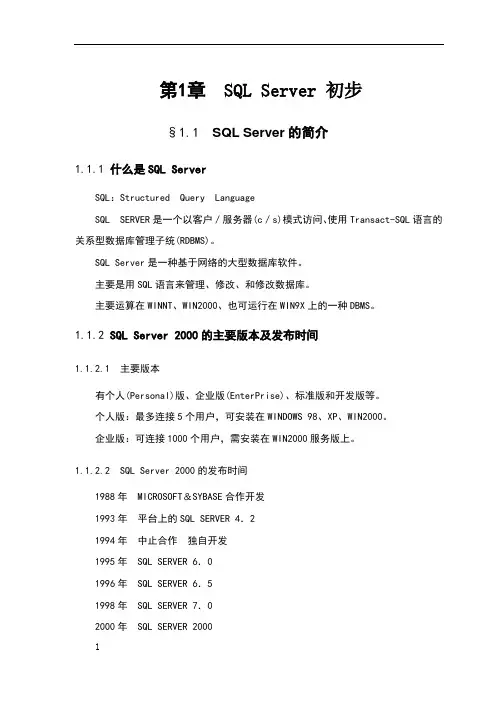
第1章SQL Server 初步§1.1 SQL Server的简介1.1.1 什么是SQL ServerSQL:Structured Query LanguageSQL SERVER是一个以客户/服务器(c/s)模式访问、使用Transact-SQL语言的关系型数据库管理子统(RDBMS)。
SQL Server是一种基于网络的大型数据库软件。
主要是用SQL语言来管理、修改、和修改数据库。
主要运算在WINNT、WIN2000、也可运行在WIN9X上的一种DBMS。
1.1.2 SQL Server 2000的主要版本及发布时间1.1.2.1 主要版本有个人(Personal)版、企业版(EnterPrise)、标准版和开发版等。
个人版:最多连接5个用户,可安装在WINDOWS 98、XP、WIN2000。
企业版:可连接1000个用户,需安装在WIN2000服务版上。
1.1.2.2 SQL Server 2000的发布时间1988年 MICROSOFT&SYBASE合作开发1993年平台上的SQL SERVER 4.21994年中止合作独自开发1995年 SQL SERVER 6.01996年 SQL SERVER 6.51998年 SQL SERVER 7.02000年 SQL SERVER 2000v1.0 可编辑可修改2005年 SQL SERVER 2005SQL SERVER 2008将于2008年初上市1.1.3 SQL Server的安装运行安装盘上的。
1.1.4 SQL语言的特点1、SQL具有自含式与嵌入式两种形式交互式SQL:一般DBMS都提供联机交互工具,用户可直接键入SQL命令对数据库进行操作由DBMS来进行解释嵌入式SQL:能将SQL语句嵌入到高级语言(宿主语言),使应用程序充分利用SQL访问数据库的能力、宿主语言的过程处理能力,一般需要预编译,将嵌入的SQL 语句转化为宿主语言编译器能处理的语句SQL的语法结构基本一致2、SQL具有语言简洁、易学易用的特点3、SQL支持三级模式结构一个SQL数据库的总体逻辑结构是基本表(Table)的集合,对应于概念模式SQL数据库的底层存储结构采用文件,一个或几个表对应一个存储文件,以及索引文件,对应内模式用户所见的数据结构是视图(View),用户可直接操作的表,可为视图或部分基本表。
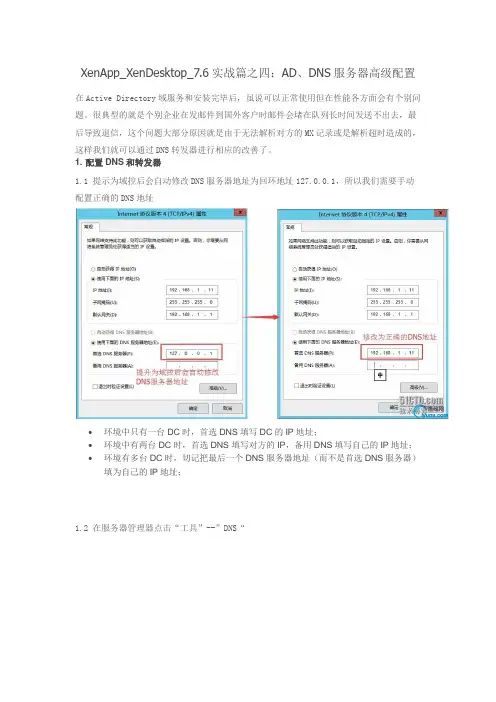
XenApp_XenDesktop_7.6实战篇之四:AD、DNS服务器高级配置在Active Directory域服务和安装完毕后,虽说可以正常使用但在性能各方面会有个别问题。
很典型的就是个别企业在发邮件到国外客户时邮件会堵在队列长时间发送不出去,最后导致退信,这个问题大部分原因就是由于无法解析对方的MX记录或是解析超时造成的,这样我们就可以通过DNS转发器进行相应的改善了。
1.配置DNS和转发器1.1 提示为域控后会自动修改DNS服务器地址为回环地址127.0.0.1,所以我们需要手动配置正确的DNS地址•环境中只有一台DC时,首选DNS填写DC的IP地址;•环境中有两台DC时,首选DNS填写对方的IP,备用DNS填写自己的IP地址;•环境有多台DC时,切记把最后一个DNS服务器地址(而不是首选DNS服务器)填为自己的IP地址;1.2 在服务器管理器点击“工具”--”DNS“1.3 在DNS管理器右键”CTXDC01”à选择“属性”1.4 点击“转发器”选项卡--点击”编辑”1.5 输入ISP提供的DNS地址,点击“确定”1.6 点击"确定"2创建反向查找区域2.1 在DNS管理器右键”反向查找区域”--“新建区域”2.2 下一步2.3 选择“主要区域”à “下一步“2.4 下一步2.5 下一步2.6 输入网络ID,下一步2.7 下一步2.8 点击”完成“2.9 反向查找区域创建完成,(完成后建议重启DNS服务)如下图:3配置Active Directory 站点3.1 在服务器管理器点击”工具“--”ActiveDirectory站点和服务”3.2 右键”Default-First-Site-Name“--”重命名”3.3 根据自己需求修改默认站点名称(Shenzhen),如下:。
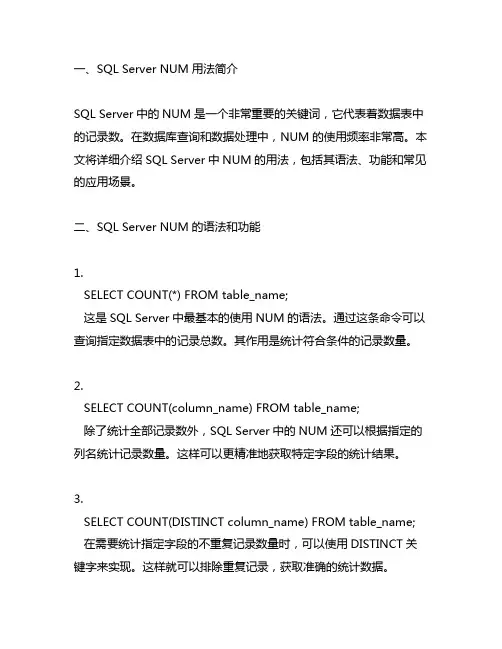
一、SQL Server NUM用法简介SQL Server中的NUM是一个非常重要的关键词,它代表着数据表中的记录数。
在数据库查询和数据处理中,NUM的使用频率非常高。
本文将详细介绍SQL Server中NUM的用法,包括其语法、功能和常见的应用场景。
二、SQL Server NUM的语法和功能1.SELECT COUNT(*) FROM table_name;这是SQL Server中最基本的使用NUM的语法。
通过这条命令可以查询指定数据表中的记录总数。
其作用是统计符合条件的记录数量。
2.SELECT COUNT(column_name) FROM table_name;除了统计全部记录数外,SQL Server中的NUM还可以根据指定的列名统计记录数量。
这样可以更精准地获取特定字段的统计结果。
3.SELECT COUNT(DISTINCT column_name) FROM table_name; 在需要统计指定字段的不重复记录数量时,可以使用DISTINCT关键字来实现。
这样就可以排除重复记录,获取准确的统计数据。
4.SELECT COUNT(*) AS total_count FROM table_name;在查询结果中使用AS关键字给COUNT(*)的结果取别名,可以让结果更直观、清晰。
5.使用WHERE子句来过滤条件,可以在统计记录数量时仅统计符合条件的记录数。
这样可以实现更灵活的统计功能。
三、SQL Server NUM的应用场景1. 数据分析与报表在进行数据分析和制作报表时,通常需要统计数据表中的记录总数。
使用NUM可以帮助我们快速获取准确的统计结果,为数据分析和报表制作提供有力支持。
2. 数据清洗与预处理在数据清洗和预处理阶段,经常需要统计特定字段的不重复记录数量,以便进行数据去重和重复值处理。
NUM的DISTINCT功能可以满足这一需求,提高数据处理的效率和准确性。
3. 查询性能优化在进行大数据量查询时,为了提高查询性能和响应速度,可以使用NUM来预估查询结果的记录数,从而优化数据库索引和查询计划,提升查询效率。

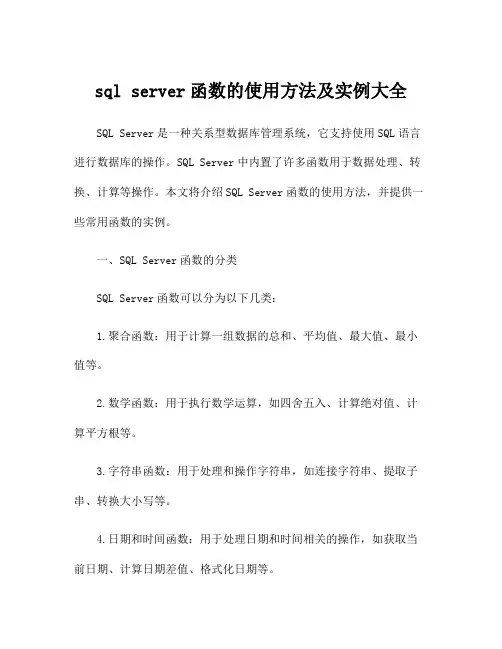
sql server函数的使用方法及实例大全SQL Server是一种关系型数据库管理系统,它支持使用SQL语言进行数据库的操作。
SQL Server中内置了许多函数用于数据处理、转换、计算等操作。
本文将介绍SQL Server函数的使用方法,并提供一些常用函数的实例。
一、SQL Server函数的分类SQL Server函数可以分为以下几类:1.聚合函数:用于计算一组数据的总和、平均值、最大值、最小值等。
2.数学函数:用于执行数学运算,如四舍五入、计算绝对值、计算平方根等。
3.字符串函数:用于处理和操作字符串,如连接字符串、提取子串、转换大小写等。
4.日期和时间函数:用于处理日期和时间相关的操作,如获取当前日期、计算日期差值、格式化日期等。
5.系统函数:提供了一些与SQL Server系统相关的函数,如获取当前用户、获取当前数据库名称等。
二、SQL Server函数的使用方法1.调用函数:使用函数的一般语法是:函数名(参数1,参数2, ...),可以用于查询语句的SELECT子句、WHERE子句、ORDER BY子句等位置。
2.聚合函数的使用:聚合函数对一组数据进行计算,常用的聚合函数有SUM、AVG、MAX、MIN、COUNT等。
- SUM函数:用于计算某一列的总和。
实例:计算员工表中的薪水总和SELECT SUM(salary) FROM employee;- AVG函数:用于计算某一列的平均值。
实例:计算员工表中的平均薪水SELECT AVG(salary) FROM employee;- MAX函数:用于获取某一列的最大值。
实例:获取员工表中的最高薪水SELECT MAX(salary) FROM employee;- MIN函数:用于获取某一列的最小值。
实例:获取员工表中的最低薪水SELECT MIN(salary) FROM employee;- COUNT函数:用于计算某一列的行数。

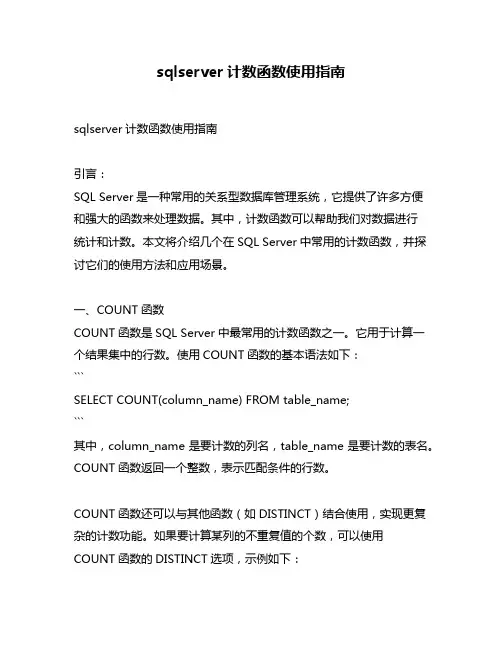
sqlserver计数函数使用指南sqlserver计数函数使用指南引言:SQL Server是一种常用的关系型数据库管理系统,它提供了许多方便和强大的函数来处理数据。
其中,计数函数可以帮助我们对数据进行统计和计数。
本文将介绍几个在SQL Server中常用的计数函数,并探讨它们的使用方法和应用场景。
一、COUNT函数COUNT函数是SQL Server中最常用的计数函数之一。
它用于计算一个结果集中的行数。
使用COUNT函数的基本语法如下:```SELECT COUNT(column_name) FROM table_name;```其中,column_name是要计数的列名,table_name是要计数的表名。
COUNT函数返回一个整数,表示匹配条件的行数。
COUNT函数还可以与其他函数(如DISTINCT)结合使用,实现更复杂的计数功能。
如果要计算某列的不重复值的个数,可以使用COUNT函数的DISTINCT选项,示例如下:```SELECT COUNT(DISTINCT column_name) FROM table_name;```这样,COUNT函数将返回该列中的不重复值的个数。
二、SUM函数SUM函数用于计算指定列中数值的总和。
使用SUM函数的基本语法如下:```SELECT SUM(column_name) FROM table_name;```其中,column_name是要求和的列名,table_name是要计算的表名。
SUM函数返回一个数值,表示指定列中值的总和。
需要注意的是,SUM函数只能用于数值类型的列。
如果在非数值类型的列上使用SUM函数,将会导致错误。
三、AVG函数AVG函数用于计算指定列中数值的平均值。
使用AVG函数的基本语法如下:```SELECT AVG(column_name) FROM table_name;```其中,column_name是要计算平均值的列名,table_name是要计算的表名。
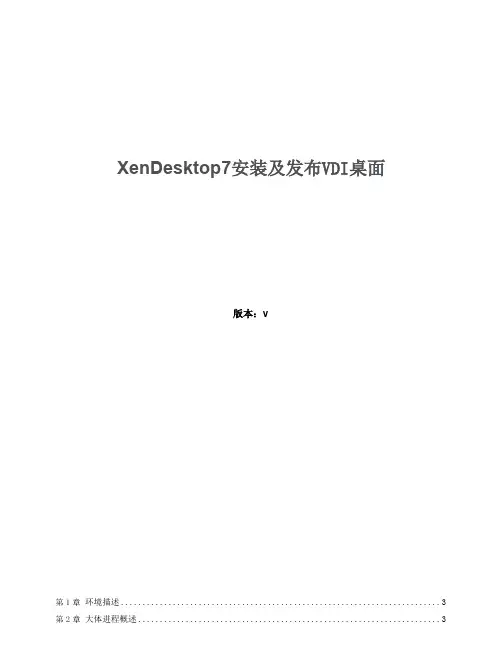
XenDesktop7安装及发布VDI桌面版本:v环境描述 (3)大体进程概述 (3)AD、DNS等基础架构搭建 (4)安装配置许可证效劳器 (4)安装配置许可证效劳器 (4)授权 (9)安装配置虚拟桌面操纵器(DDC) (10)安装DDC (10)配置站点 (15)添加主机及资源 (18)预备模板虚拟机 (21)部署虚拟桌面 (27)创建运算机目录 (27)分派虚拟桌面 (33)验证虚拟桌面 (36)产品版本 (38)修正历史 (39)环境描述XenServer 6.2 上运行如下虚拟机:主机名角色安装软件IP 地址操作系统虚拟机配置备注CTXAD 活动目录域控制器ADDNSDHCPLicense192.168.1.32012Standard1vCPU/2G内存/30G HD域名CTXDDC DDCStoreFrontSQL 2012ExpressXenDesktop7192.168.1.42012Standard1vCPU/2G内存/30G HDCTXWIN7Win7模板VDA DHCP Win7SP1G内存/30G HDPoolWin7 01-PoolWin7 02Win7Pool -Random类型VMVDA DHCP Win71vCPU/G内存/30G HDMasterImage是CTXWin7大体进程概述本章节介绍了安装XenDesktop虚拟主机基础构架搭建的大体进程。
其包括了:AD、DNS等基础架构搭建虚拟桌面许可文件的导入XenDesktop虚拟主机组件安装Windows 客户端的虚拟连接代理安装.发布虚拟桌面连接虚拟桌面测试AD、DNS等基础架构搭建步骤略安装配置许可证效劳器安装配置许可证效劳器1.下载最新的License Server2.在AD上运行安装程序3.选择默许安装途径进行安装4.许可证效劳器配置工具,选择默许配置5.登录许可证效劳器输入CTXAD:80826.输入登录信息7.导航到“供给商守护程序配置”,选择“导入许可证”8.阅读到许可文件,选择导入许可证9.为了使导入的许可文件生效,需要重启“C itrix Licensing”效劳10. 查看生效后的许可授权X1.通过XenCenter指定许可证效劳器,并选择XenServer for XenDesktop版本注:新版的XenServer授权已经有了转变。
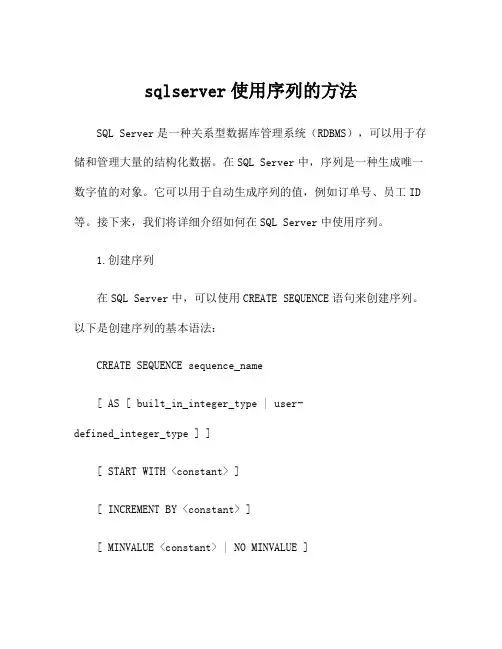
sqlserver使用序列的方法SQL Server是一种关系型数据库管理系统(RDBMS),可以用于存储和管理大量的结构化数据。
在SQL Server中,序列是一种生成唯一数字值的对象。
它可以用于自动生成序列的值,例如订单号、员工ID 等。
接下来,我们将详细介绍如何在SQL Server中使用序列。
1.创建序列在SQL Server中,可以使用CREATE SEQUENCE语句来创建序列。
以下是创建序列的基本语法:CREATE SEQUENCE sequence_name[ AS [ built_in_integer_type | user-defined_integer_type ] ][ START WITH <constant> ][ INCREMENT BY <constant> ][ MINVALUE <constant> | NO MINVALUE ][ MAXVALUE <constant> | NO MAXVALUE ][ CYCLE | NO CYCLE ][ CACHE <constant> | NO CACHE ]其中,sequence_name是序列的名称,built_in_integer_type是SQL Server支持的整数类型,START WITH指定序列的起始值,INCREMENT BY指定序列的增量大小,MINVALUE和MAXVALUE分别指定序列的最小值和最大值,CYCLE表示当达到最大值时是否循环使用值,CACHE表示预先缓存的序列值的数量。
以下是一个创建序列的示例:CREATE SEQUENCE OrderSeqSTART WITH 1INCREMENT BY 1MINVALUE 1NO MAXVALUENO CYCLECACHE 10上述语句将创建一个名为OrderSeq的序列,并设置起始值为1,增量为1,最小值为1,最大值无限制,不循环使用值,同时缓存10个序列值。
Citrix产品安装部署文档XenServer+XenDesktop+XenApp 第一章、安装部署XenServer1、实验环境概述硬件设备为:两台dell台式机。
2、安装XenServer 6.02.1 使用U盘安装xenserver系统,插上U盘,开机按F12(机器不同启动项不同)选择U盘启动:按‘回车’键2.2 直接默认第一个US,点击OK2.3 直接点击OK2.4 点击Accept EULA2.5 点击OK2.6 默认选项,点击OK2.7 默认第一个,点击OK2.8 点击Yes2.9选择‘Skip verification’跳过验证,点击‘OK’2.10 设置密码,点击OK2.11 选择静态IP,设置IP,然后点击’OK’2.12 设置DNS,点击OK2.13选择‘Asia’,点击’OK’2.14 选择’Shanghai’点击’OK’继续:2.15选择‘Manual time entry’点击’OK’(实验环境没有NTP服务器,一般企业都没有)2.16 选择’Install XenServer’安装进行,2.17 点击Skip2.18 设置时间,点击OK2.19点击OK,重启服务器2.20 安装系统完成3、安装XenCenter3.1 在IE,输入xenserver服务器的IP地址3.2下载安装XenCenter3.3运行‘XenCenter’开始---所有程序—citrix---Citrix XenCenter3.4 连接XenServer服务器3.5点击Accept3.5连接成功,Citrix XenServer实验结束!!第二章、安装部署XenDesktop1、实验环境概述1.1实验环境该实验使用2台dell台式机,一台安装XenServer6.0和另一台安装装XenCenter.。
由于是测试环境Xendesktop5.6+AD+Windows 7全部在xenserver虚拟机上创建运行。
SQL Server中文参考手册一、介绍SQL Server是微软公司开发的一款关系型数据库管理系统,常用于企业级应用程序的开发和数据管理。
它具有强大的数据处理和管理能力,能够支撑大型的数据量和复杂的业务逻辑。
本文将针对SQL Server的中文参考手册进行详细介绍,帮助读者理解和使用SQL Server的各项功能。
二、安装与配置1. 下载与安装在微软全球信息站上可以找到SQL Server的安装程序,根据自己的需求选择相应的版本进行下载。
安装过程中,可以根据向导逐步进行配置,包括选择安装目录、设置数据库引擎配置、配置实例等。
2. 服务设置安装完成后,需要对SQL Server的各项服务进行设置,包括SQL Server数据库引擎服务、SQL Server代理服务等。
可以通过“SQL Server配置管理器”进行相关设置。
三、数据库设计与管理1. 数据库设计SQL Server支持基于数据库模型进行设计,包括创建表、定义字段、设置键与索引等。
可以使用SQL Server Management Studio (SSMS)进行数据库设计。
2. 数据库管理SQL Server提供了丰富的数据库管理功能,包括备份与还原、数据库迁移、容灾与恢复等。
通过SSMS可以轻松进行数据库的管理操作。
四、数据查询与处理1. SQL语法SQL Server支持标准的SQL语法,包括SELECT、INSERT、UPDATE、DELETE等操作。
还支持存储过程、触发器、函数等高级特性。
2. 查询优化SQL Server提供了查询优化器,可以对查询语句进行优化,提高查询效率。
通过执行计划或查询分析工具,可以对查询进行性能分析。
五、安全与权限管理1. 登入与用户SQL Server允许创建多个登入账号,并且可以为不同的数据库设置不同的用户权限。
通过SQL Server安全性功能可以进行相关设置。
2. 数据加密SQL Server支持数据加密功能,可以对敏感数据进行加密保护。
教案:SQL Server数据库教案第一章:SQL Server概述1.1 课程目标了解SQL Server的发展历程掌握SQL Server的基本概念和特点了解SQL Server的体系结构1.2 教学内容SQL Server的发展历程SQL Server的基本概念和特点SQL Server的体系结构1.3 教学方法讲授法案例分析法1.4 教学资源-PPT-案例文件1.5 教学步骤1. 介绍SQL Server的发展历程2. 讲解SQL Server的基本概念和特点3. 讲解SQL Server的体系结构第二章:SQL Server数据库的创建和管理2.1 课程目标掌握SQL Server数据库的创建和管理方法2.2 教学内容数据库的基本概念数据库的创建和管理方法2.3 教学方法讲授法案例分析法2.4 教学资源-PPT-案例文件2.5 教学步骤1. 介绍数据库的基本概念2. 讲解数据库的创建和管理方法3. 分析案例并演示操作过程第三章:SQL Server表的设计和管理3.1 课程目标掌握SQL Server表的设计和管理方法3.2 教学内容表的基本概念表的设计和管理方法3.3 教学方法讲授法案例分析法3.4 教学资源-PPT-案例文件3.5 教学步骤1. 介绍表的基本概念2. 讲解表的设计和管理方法3. 分析案例并演示操作过程第四章:SQL Server索引和约束的应用4.1 课程目标掌握SQL Server索引和约束的应用方法4.2 教学内容索引和约束的基本概念索引和约束的应用方法4.3 教学方法讲授法案例分析法4.4 教学资源-PPT-案例文件4.5 教学步骤1. 介绍索引和约束的基本概念2. 讲解索引和约束的应用方法3. 分析案例并演示操作过程第五章:SQL Server数据查询和操作5.1 课程目标掌握SQL Server数据查询和操作方法5.2 教学内容数据查询的基本概念数据查询和操作方法5.3 教学方法讲授法案例分析法5.4 教学资源-PPT-案例文件5.5 教学步骤1. 介绍数据查询的基本概念2. 讲解数据查询和操作方法3. 分析案例并演示操作过程第六章:SQL Server数据传输6.1 课程目标掌握SQL Server中数据传输的基本方法和技巧。
Xenapp_xendesktop7.6部署环境:xencenter上创建3台虚拟服务器:1.AD服务器(windows 2012R2)计算机名:test12.xenapp服务器(windows 2012R2)计算机名:test23.VDA服务器(windows系统,测试用的2012R2)计算机名:test3硬件要求:CPU:8核以上内存:8G到16G以上硬盘空间:1T(根据实际应用情况进行调整)软件准备:Xenapp_xendesktop7.6IP: test1:192.168.100.1Test2:192.168.100.2Test3:192.168.100.3由于是同一虚拟机种子复制的3台虚拟机,启动后还需要将后2台系统进行重新封装,操作如下:运行cmd;cd c:\windows\system32\sysprepSysprep /oobe /generalize /reboot重启后生效。
一.AD环境搭建在test1服务器上,进入服务器管理器,添加角色功能安装actice directory域服务,并升级为域控制器。
这里测试域名为.完成后再将test2,test3服务器加入域。
二.Test3安装Xenapp_xendesktop7.6的内容选择安装virtual delivery agent for windows server OS启用与服务器计算机的连接如果不在服务器上使用Citrix Receiver,则直接下一步。
选择手动操作,加入Controller地址“”。
选定所有功能。
默认防火墙端口,设置自动的防火墙规则,点击下一步。
点击安装。
勾选重启计算机,点击完成。
三,test2安装Xenapp_xendesktop7.6通过域账号登陆test2服务器,运行Xenapp_xendesktop7.6.iso中的AutoSelect点击开始Delivery Controller进行安装如果没有安装.net 3.5,这里也会自动安装,但会重启一次后继续进行后续安装打开Citrix Studio程序,点击站点设置中的“向用户交付应用程序和桌面”。
CITRIXPOC标准化实施指南基础环境XENSERVER6.5XD&XA7.6JASONXCITRIX DDC控制器安装第1章基本过程本章节介绍了安装XenDesktop虚拟主机基础构架搭建的基本过程。
其包括了:虚拟主机组件安装虚拟桌面许可文件的导入术语:VDA:Virtual Desktop Agent虚拟桌面代理程序,安装Windows 7的虚拟机中。
DDC:Desktop Delivery Controller虚拟桌面控制器即虚拟桌面调度服务器,负责所有的VDA注册和管理分配虚拟桌面,为用户与虚拟桌面建立连接的一个统一平台,它是XenDesktop的核心组件。
Receiver:思杰产品的客户端,用户通过安装Receiver就可以访问XenDesktop和XenApp的虚拟桌面和虚拟应用。
StoreFront:用来为用户登录展示应用、桌面以及思杰移动应用的统一登录站点。
它像AppStore一样展现丰富多样的应用,使我们可以在任何设备上快速使用自己定制的应用。
第2章安装参数及注意事项一览表第3章 安装虚拟桌面控制器(DDC )3.1 准备虚拟机在本章中,我们将从模板生成DDC 虚拟机,并且配置DDC 主机名和IP 地址,加入活动目录,并配置DDC 和Storefront 。
由于本LAB 中,License 服务运行于DDC ,请务必验证主机名和License 文件中的主机名一致(大小写敏感)为了规范,我们使用ctxadmin做为XenDesktop 的管理员。
如果未建此账号,请参考《PoC 手册 - 1 基础环境 - Lab 02 微软基础构架环境安装1.0》在活动目录中,新建此账号,并加入Account operator 组中。
注意:不能将任何新建账号加入到域管理员组(Domain Admin )中。
当重新登陆时, 用新创建的XenDesktop 管理员账号(域账号)登陆到XenDesktop 操作系统, 然后按以下进行Xendesktop 组件安装。
XenDesktop和XenApp 常见提问及参考答案思杰系统2012.10Contents扫盲话题: (6)1. 什么是桌面虚拟化? (6)2. 虚拟化是否仅仅是市场炒作的概念? (6)3. 笔记本越来越便宜,企业使用虚拟化是否还有价值? (6)4. 桌面虚拟化的工作原理是什么? (6)5. 采用XenApp或XenDesktop给用户带来的好处? (7)6. 什么时候该选择虚拟应用,什么时候该选择虚拟桌面? (7)7. 采用你们的方案后,所有桌面、应用、收据全部上收,是否带来极大的风险?比如:以前我一台PC机坏了,只是影响一个人。
采用你们的方案,至少影响一台服务器上运行的虚拟机。
(7)8. XenApp发布共享桌面,多个用户共享一个Server OS,相互之间是不是没有隐私?个人数据会不会被其他人也能看到? (7)9. Citrix桌面虚拟化方案能否支持3D设计应用? (8)10. Citrix桌面虚拟化方案是如何提升终端安全的? (8)11. 使用桌面虚拟化, 应用程序License和Windows License是否就节省了? (8)12. 桌面虚拟化之后,会不会影响原有的电脑操作习惯?像公司已经采购的上网行为管理等设备是不是就要淘汰掉了? (8)13. 桌面虚拟化对后台的服务器性能是不是要求很高?对我们的管理这块会不会更轻松? (8)14. 现在的桌面虚拟化技术已经达到一个什么样的高度了?是不是已经到了升级到了第二代虚拟化桌面技术? (9)15. 采用虚拟桌面架构以后,所有的办公桌面集中在几个物理服务器上,这样安全吗?会不会是把所有的鸡蛋放在一个篮子里? (9)16. 虚拟化与云计算之间到底是什么关系? (9)17. 虚拟化服务器是什么技术?为什么能节省成本,提高工作效率? (9)18. 采用虚拟桌面架构后,桌面出现问题好恢复吗? (10)19. 采用虚拟桌面架构,是否意味着所有的桌面都要全部推倒重建? (10)20. 桌面虚拟化是否意味着巨大的投资,能带来什么好处? (10)21. 新手该如何部署桌面虚拟化? (10)22. 部署思杰桌面虚拟化方案后,现有的电脑该如何处理?直接淘汰是不是太浪费了?能否利旧? (11)23. 桌面虚拟化的高清体验HDX是只有思杰才有的吗? (11)24. 桌面虚拟化如果要在我们这样的中小企业里安装部署,一定是一笔不小的费用,就拿我们公司来说,客户端100多台电脑,机房6台服务器,而要部署桌面虚拟化,需要投入一笔不少的费用,比如服务器配置的升级或者新购高性能的服务器,而且还需要购买外置的共享存储(因为要实现HA、实时迁移等功能,而且最好是FCSAN的架构),另外,还需要购买服务器虚拟化软件和桌面虚拟化软件,这些硬件和软件的投入费用可不是一个中小企业所能接受的,所以想问专家,作为中小企业,如果要实施桌面虚拟化,有没有经济实惠的解决方案? (11)25. 桌面虚拟化之后,我PC上的所有信息都保存在一个服务器上了,对吧!那这样的话,对于黑客来说,获取资料岂不是更加容易了,以前还得筛选,在攻击,现在只需找到服务器,实行攻击就行了,而且这个服务器应该是不会关闭远程登录端口的吧!1226. 桌面虚拟化能否有效的保护不同用户的信息数据? (12)横向比较话题: (13)1. 与VMware View相比,XenDesktop有哪些优势? (13)2. 应用虚拟化与桌面虚拟化有什么区别? (13)3. 有了桌面虚拟化是否就不要应用虚拟化? (13)4. XenApp共享桌面与RDS terminal方式区别? (13)5. XenApp相对于微软的RemoteApp有哪些优势? (13)6. XenApp与微软App-v区别? (14)7. XenApp在线应用发布方式,相对XenApp共享桌面是否会节省XenApp服务器资源?如果节省能够节省多少? (14)8. HDX和ICA协议是什么关系? (14)9. Citirx的ICA和MS RDP的起源关系?(一些Partner的工程师经常爱八卦此问题,其实也是他们从侧面来判断哪个协议好) (14)10. 在3D应用上,Citrix GPU直通技术比较GPU虚拟化有什么优势? (14)11. 你们说在中国最大的客户是华为,现在华为也卖自己的桌面虚拟化解决方案,和你们是什么关系? (14)12. 为什么Citrix桌面虚拟化需要那么多组件? (15)13. ICA协议相比其他协议有哪些独特优势? (15)14. XenDesktop有哪些版本,版本区别? (15)15. PVS与MCS部署方式各有哪些特点? (15)16. 目前桌面虚拟化的软件都有哪些?哪个比较好 (15)17. 可以底层服务器虚拟化用vmware产品,上层的桌面虚拟化用咱们思杰的产品吗?1618. 桌面虚拟化和无盘工作站有什么区别? (16)19. 桌面虚拟化和刀片工作站有什么区别? (16)商务话题: (16)1. 购买XenApp还要购买terminal service授权这样是否代表我们重复性购买?会增加我们的采购成本? (16)2. 如果我们不想重复购买网络设备,能否使用现有VPN设备? (17)3. 购买了XenDesktop,是否还需要购买服务器虚拟化软件? (17)4. 相对于传统PC方式,桌面虚拟化有成本优势吗,如何体现? (17)5. XenApp是怎么样授权License? (17)6. 什么情况下应该购买并发License, 什么情况下应该购买用户的License? (17)7. 桌面虚拟化微软的操作系统许可如何授权? (17)8. 你们这种模式下,是不是能节省微软应用的license?因为我们只需要安装一套或几套,大家都可以使用了? (17)技术话题: (18)1. XenApp发布的应用在ipad或其他平板电脑、智能手机上能否映射端末设备存储?182. XenApp和XenDesktop采用flash服务器渲染模式,体验效果能否达到客户端渲染同样的效果?有哪些优化可以做? (18)3. 采用XenDesktop解决方案,外网访问是否一定要有AG? (18)4. 在XenDesktop和XenApp对打印机的支持是否需要每个虚拟桌面都要安装打印机驱动? (18)5. 我知道citrix支持本地默认USB打印机,但是未来我们选择linux瘦客户机,本地不能安装打印机驱动,打印机要怎么解决? (18)6. XenApp是否可以发布图形类软件? (18)7. XenApp能否做USB存储策略控制? (18)8. XenApp支持哪些操作系统? (19)9. XenApp发布应用,对应用有哪些要求?什么样的应用不能做虚拟化? (19)10. XenApp发布应用时, 如果应用不支持服务器系统怎么办? (19)11. XenApp和XenDesktop的认证是否支持双因子认证? (19)12. XenApp和XenDesktop的认证是否支持智能卡验证? (19)13. XenApp能否发布离线的应用? (19)14. XenApp发布的离线应用是否支持在iPad上使用? (19)15. XenApp发布的应用在使用的过程中突然网络掉线了会怎样? (19)16. 如果应用要是对IP进行验证怎么办? (19)17. 应用虚拟化文件存储应该存在什么地方比较合理? (20)18. 在使用应用时,正在运行应用的服务器突然故障那正在处理的文件会怎么样?2019. Citrix桌面虚拟化方案支持哪些终端设备? (20)20. 通常一个服务器CPU物理核可以支撑多少个XP桌面?每台服务器可以带多少个用户? (20)21. 桌面虚拟化产品对存储的要求? (20)22. Citrix桌面虚拟化方案支持哪些客户端操作系统? (20)23. 桌面虚拟化/应用虚拟化方案严重依赖网络,网络断掉就没法工作? (20)24. ICA传递的是图形吗?为什么会节省带宽? (21)25. 桌面虚拟化/应用虚拟化占用多大的带宽? (21)26. (当用户是一个大型企业)是建设成全国统一的发布中心,还是每个地区总部分布部署? (21)27. GPU-Passthrough广域网使用是否可以? (21)28. 对外设支持吗?是怎么支持的? (21)29. 虚拟桌面,它跟PC Anywhere或iPad 上的logmein这种软件有什么区别? (21)30. 你们有内存overcommit吗? (21)31. 虚拟桌面上的病毒防护有什么建议? (22)32. 虚拟应用之间是怎么做资源限定的?是否会相会影响? (22)33. 虚拟桌面是怎么做备份的? (22)34. 桌面虚拟化以后,数据和文件放在什么地方?如何保证其安全性? (22)35. 能使用第三方的负载均衡设备吗?能使用第三方的广域网加速设备吗? (22)36. Receiver是怎么部署的? (22)37. 不同用户有不同的配置,虚拟桌面是如何实现的? (22)38. 在数量较大的图形设计部门(电脑数量800)使用桌面虚拟化来减少终端系统维护量及加强数据保密的问题,一般大家都采用PVS技术进行交付,但用户数量太多之后网络就无法满足通信要求,请问在这种情况下如何规划呢。
XenApp_XenDesktop_7.6实战篇之九:SQL Server数据库服务器规
划及部署
安装SQL Server 数据库,用于支持Desktop Studio 和桌面云管理台数据存储和访问。
在
简单的POC测试中,数据库可以只配置单机;但数据库故障时,不但影响配置管理台,也会影响DDC的运作,新的用户会话将不能建立(不影响已建立的会话),因此在生产环境部署时,必须考虑SQLServer的高可用性。
另外需要注意的是必需定期备份数据库,防止数据库故障时丢失数据,并且防止事务日志的不断增长。
您需要规划每个数据库实例名
称、数据库名称及数据库空间大小。
1.SQL Server数据库服务器规划
1.1 站点配置数据库支持的 Microsoft SQL Server 版本:
∙SQL Server 2014 Express Edition、Standard Edition 和Enterprise Edition。
∙SQL Server 2012 SP1 Express Edition、Standard Edition 和Enterprise Edition。
默认情况下,如果未检测到支持的现有SQL Server 安装,安装Controller 时将安装SQL Server 2012 SP1 Express。
∙SQL Server 2008 R2 SP2 Express Edition、Standard Edition、Enterprise Edition 和Datacenter Edition。
有关受支持的最新数据库版本的信息,请参阅Citrix官网,链接如
下:/article/CTX114501
1.2支持下列数据库功能(SQL Server Express 除外,此版本仅支持独立模式):
∙SQL Server 群集实例
∙SQL Server 镜像
∙SQL Server 2012 AlwaysOn可用性组
SQL Server高可用性解决方案请参阅Microsoft TechNet官网,链接如下:
https:///zh-cn/library/ms190202%28v=sql.110%29.aspx
1.3 注意事项
∙虽然说SQL Server高可用支持以上3中方式,但在发生灾难时SQL Server镜像的故障转移时间是三者中最快的,短短几十秒即可完成。
对于生产环境的部署,为了
保证数据库可靠性的要求,Citrix推荐配置SQLServer镜像,为了实现数据库高可用性,我们在三台主机上部署数据库,两台数据库服务器,之间实现Database Mirroring;第三台为见证服务器。
∙SQL Server Express版本(即免费版本)数据库最大支持4G,而且不支持高可用。
1.4 SQL Server存储规划
SQL Server存储的规划请参考Citrix官方文档,链接如下:
/article/CTX127939
1.5 本次POC使用的SQL Server 相关参数
操作系统:Windows Server 2012 R2 Standard
SQL版本:SQL Server 2012 SP1 Enterprise
安装账号:huangjh\CTXAdmin
服务账号:huangjh\SQLService (必须保证该账号永不过期,用户不能修改密码)
Framework
3.5的安装
2.1 修改SQL Server服务器IP地址、计算机名并加入域,然后将账号CTXAdmin及SQLService加入本地管理员组
2.2 在SQL Server服务器插入Windows Server 2012 R2的光盘(安装.Net Framework
3.5时需要指定源路径)打开SQL Server服务器管理器-->点击“添加角色和功能”-->“下一步“
2.3 直接”下一步“到功能选择页面-->勾选”.NET Framework
3.5功能”-->”下一步”
2.4 点击“指定备用源路径”
2.5 刚才我们已经将Windows Server 2012 R2光盘插入了,SQL Server服务器光驱的盘符为“E“,所以输入路径“E:\Sources\SXS\”-->点击“确定”
2.6 点击“安装”
2.7 安装成功后点击“关闭”完成.NET Framework
3.5的安装
3.配置防火墙规则
3.1 打开Windows 防火墙,点击“高级设置”
3.2 右键“入站规则”-->“新建规则”
3.3 选择“端口”-->”下一步”
3.4 输入端口号(1433,4022),下一步
3.5 选择"允许连接",下一步
3.6 下一步
3.7 输入名称,点击"完成"
3.8 成功添加防火墙规则后,如下
4.SQL Server的部署
4.1 插入SQL Server安装光盘并运行SQL Server安装程序,点击”安装”-->” 全新 SQL Server 独立安装或向现有安装添加功能”
4.2 安装程序支持规则检查通过后点击”确定“
4.3 输入产品密钥或使用试用版本,下一步
4.4 勾选”我接受许可条款“,下一步
4.5 取消勾选”包括SQL Server产品更新“(此次可根据实际需求联网更新),下一步
4.6 支持规则检查: Windows防火墙我们已经开发了1433和4022端口,警告可以忽略,下一步
4.7 选择”SQL Server 功能安装“,下一步
4.8 选择要安装的功能,修改共享功能目录,下一步
4.9 安装规则检查通过后,下一步
4.10 此处可使用默认实例或自定义实例,修改实例根目录路径,切记勿安装在C盘,下一步
4.11 下一步
4.12 修改服务账户及启动类型,下一步
4.13 指定SQL Server管理员,下一步
4.14 指定Analysis Services管理员,下一步
4.15 下一步
4.16 下一步
4.17 下一步
4.18 安装
4.19 安装成功后,点击”关闭“完成SQL Server的安装
5.功能验证
5.1 测试端口: 由于我使用的是默认实例,而4022端口是自定义实例才用到的,所以1433端口是可以Telnet通的,4022是不通的
5.2 在SQL Server服务器打开命令行工具,运行“netstat -a”, 确保1433端口处于监听状态
5.3 打开“SQL Server Management Studio”选择对应的服务器和身份验证方式,点击“连接”
5.4 成功连接后如下:
以上是本次SQL Server的分享,详细的介绍了规划、部署、功能验证等内容。
感谢大家的关注和支持。